Ako opraviť žiadny čas na uzamknutej obrazovke po aktualizácii iOS 12.1 / 12/11?
„Po aktualizácii chýba na obrazovke uzamknutia čas a hodiny. Po reštartovaní sa hodiny znova objavia, ale znova zmiznú. Existuje iné riešenie ako reštartovanie iPhone?“

Od svojho vydania 20. Septembra 2017Oficiálna verzia systému iOS 11 sa stala terčom záplav sťažností. Napriek tomu, že iOS 11.1 / 11.0.3 / 11.0.2 vyšiel následne v nádeji na zdokonalenie pôvodnej verzie a upokojenie fanúšikov Apple, problémy neboli o niečo menšie. Medzi novo sa objavujúcimi chybami je tento dátum a čas na uzamknutej obrazovke na zariadeniach iPhone / iPad / iPod s iOS 11 / 11.0.1 / 11.0.2 / 11.0.3 jeden z nich. Niektorí môžu mať zobrazený čas na hornom paneli obrazovky, ale veľké hodiny a dátum na uzamknutej obrazovke sú práve preč, spolu s upozorneniami na aplikáciu a správy. Iní dokonca uviedli, že gestá doprava a doľava pre zobrazenie miniaplikácií a povolenie fotoaparátu boli tiež nejakým spôsobom zakázané. Takže ak narazíte na taký problém na vašom iOS 11 iPhone / iPad / iPod, je pravdepodobné, že uvidíte iba úplne prázdnu uzamknutú obrazovku s úplne zobrazeným stenovým papierom a hornou lištou.
Najlepšie 4 triky na obnovenie stratených hodín na uzamknutej obrazovke v systéme iOS 11/12
Ak sa vaše zariadenie iDevice zasekne v takomto probléme, môžete vyskúšať nasledujúce triky, ako získať späť stratený čas a dátum na uzamknutej obrazovke vášho zariadenia iPhone / iPad / iPod.
Trik 1: Prejdite prstom zhora nadol na uzamknutej obrazovke
Prejdite prstom po obrazovke uzamknutia zhora a hodiny sa vrátia. Tento trik však nemusí fungovať pre všetkých používateľov jabĺk.
Trik 2: Zmeňte nastavenie displeja
Prejdite na Nastavenia >> Displej >> Zobraziť >> Zväčšené a potom prejdite na Nastavenia >> Displej >> Zobraziť >> Štandardné. Upozorňujeme, že toto nastavenie sa nevzťahuje na iPhone 5s / SE.

Trik 3: Reštartujte svoje iDevices
Stlačte a podržte tlačidlo Napájanie, až kým neuvidíte posúvač Vypnutie. Ak chcete zariadenie vypnúť, potiahnite ho prstom. Potom zariadenie vypnite opätovným stlačením tlačidla napájania.
Trik 4: Preinštalujte iOS alebo downgradujte svoje zariadenie na nižšiu verziu iOS pomocou Tenorshare ReiBoot
Ak všetky vyššie uvedené triky neprinesú späťstratil hodiny a dátum na uzamknutej obrazovke, mohlo by to byť niečo zlé na systéme iOS. Môžete buď preinštalovať iOS do svojho zariadenia, alebo ho stiahnuť z nižšej a stabilnej verzie pre iOS. V takom prípade je nástroj Tenorshare ReiBoot užitočným nástrojom, ktorý vám to umožní. Môže preinštalovať iOS alebo downgradovať váš iPhone 8/8 Plus / X / 7s / 7s Plus / 6s / 6s Plus / 5s / SE, iPad alebo iPod touch z iOS 12 bez straty dát, pokiaľ spoločnosť Apple podpisuje iOS.
Krok 1: Stiahnite a spustite program Tenorshare ReiBoot vo svojom počítači a pripojte svoje zariadenie k programu. Kliknite na „Opraviť všetky zaseknuté iOS“.
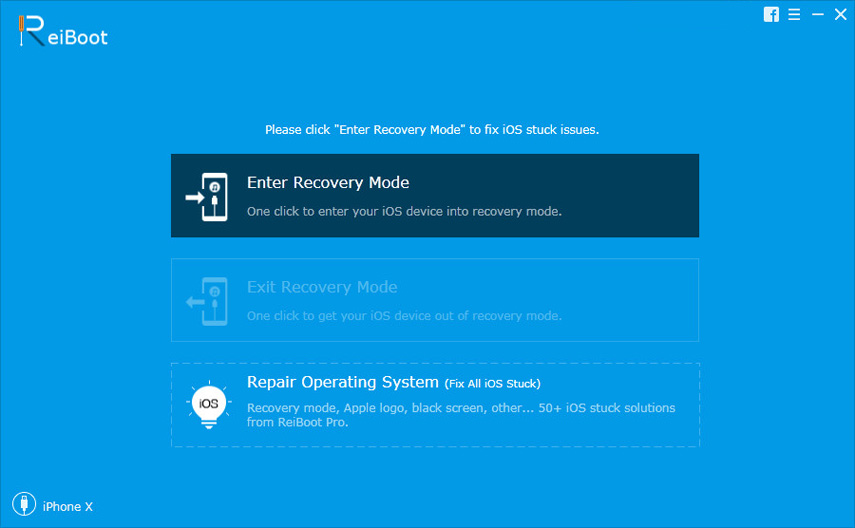
Krok 2: Kliknutím na „Opraviť teraz (všetky iOS 11 prilepené)“ prejdete na staršiu verziu iOS.

Krok 3: Kliknutím na tlačidlo „Stiahnuť“ prevezmete firmvér iOS 11 online.

Krok 4: Potom Tenorshare ReiBoot odstráni iOS 11 a nainštaluje staršiu verziu, ktorú ste si stiahli do svojho zariadenia.
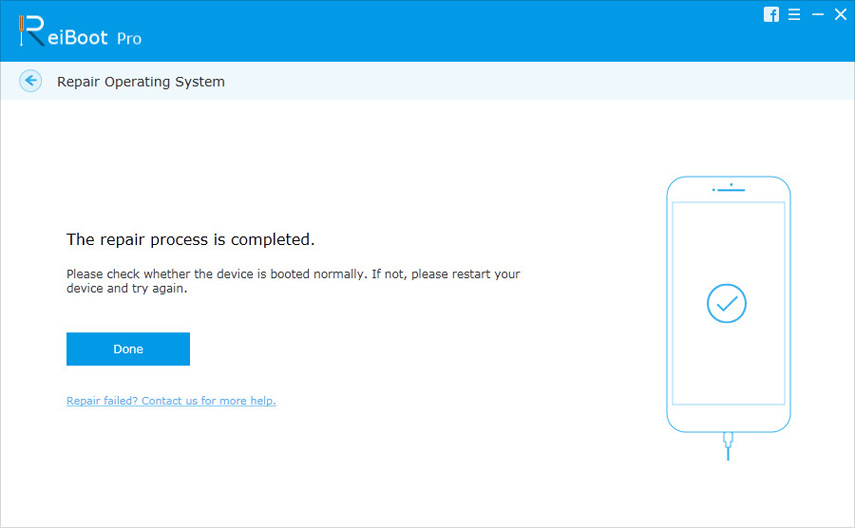
zhrnutie
Že hodiny a dátum nie sú na zámku zobrazenéobrazovka vášho zariadenia iPhone / iPad, ktorá bola aktualizovaná na systém iOS 12/11, nie je v porovnaní s ostatnými vážnym problémom, ale pre nás môže byť dosť nepríjemná. Ale s vyššie uvedenými trikmi, najmä downgrade na iOS s Tenorshare ReiBoot, máte veľkú šancu opraviť čas na probléme s uzamknutou obrazovkou navždy. Ak sa váš iPhone stretáva s inými bežnými problémami, ako je iPhone zaseknutý v režime obnovenia alebo zaseknutý logo Apple Apple, tento softvér na opravu systému iOS je schopný opraviť aj bez vymazania údajov.









